Na rozdíl od systému Windows Vista je systém Windows 7 dodáván s nástrojem Výchozí programy, který vám pomůže nastavit program jako výchozí pro všechny podporované typy souborů a také zpřístupní typ souboru vždy v určitém programu. Například můžete konfigurovat systém Windows tak, aby vždy otevřel soubor .MP3 v programu Foobar2000 a soubory DAT v programu Windows Media Player. Nástroj Výchozí programy lze otevřít otevřením nabídky Start a klepnutím na položku Výchozí programy.
Uživatelé systému Vista, kteří potřebují více možností pro změnu výchozích přidružení souborů, musí jít na programy jiných výrobců, například Editor výchozích programů. Výchozí programy Editor je malý samostatný nástroj pro Windows 7 a Vista vyladit kontextové menu, automatické přehrávání a výchozí nastavení programů snadno.

Tento program je velmi užitečný pro uživatele systému Vista, protože systém Windows 7 obsahuje výchozí editor programů a editor pro automatické přehrávání. Vzhledem k tomu, že se jedná o přenosný nástroj, nevyžaduje žádnou instalaci, abyste mohli začít. Stáhněte si program a jednoduše poklepejte na spustitelný soubor.
Klíčové vlastnosti:
* Nastavení typu souboru:
# Přidat, upravit a odstranit položky místní nabídky
# Upravit informace o typu souboru (například ikonu a popis)
# Změňte typ přidruženého souboru rozšíření
* Nastavení automatického přehrávání:
# Přidat, upravit a odstranit programy automatického přehrávání
# Změnit, které možnosti automatického přehrávání jsou dostupné pro jakýkoli typ média
# Změňte výchozí popisovač automatického přehrávání
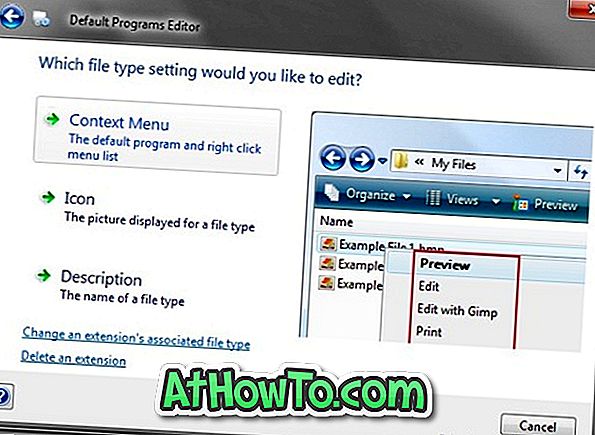
* Nastavení výchozích programů:
# Přidat nebo odebrat výchozí přidružení (lze v systému Windows zkontrolovat, ale nikoli zrušit)
* Další funkce:
# Zakažte dialogové okno „Hledat web pro neznámé rozšíření“
# Samostatný nástroj nebo nainstalovat jako applet ovládacího panelu
# Proveďte přímé změny registru systému nebo úpravy exportu jako soubory REG
# Navrženo pro Vista a Windows 7 s podporou UAC
Pro stažení výchozího editoru programů navštivte níže uvedený odkaz. Podporuje 32bitové i 64bitové systémy. Jak přejmenovat výchozí schémata plánu napájení v systému Windows 7 a jak odstranit výchozí plány napájení v příručkách systému Windows 7 vás mohou také zajímat.
Stáhnout výchozí program Editor














